Mobogenie — что это? Mobogenie как установить?
Наверняка многие владельцы современных смартфонов и планшетов, работающих под управлением ОС Android, слышали о приложении Mobogenie. Что это за программа, многие юзеры понимают, но вот далеко не все знают ее полные возможности. Рассмотрим, как установить, использовать и удалить приложение в случае необходимости.
Mobogenie: что это?
Начнем с того, что изначально программа Mobogenie разрабатывалась как обычное средство синхронизации компьютеров и ноутбуков с мобильными гаджетами, работающими, как уже понятно, под ОС Android.
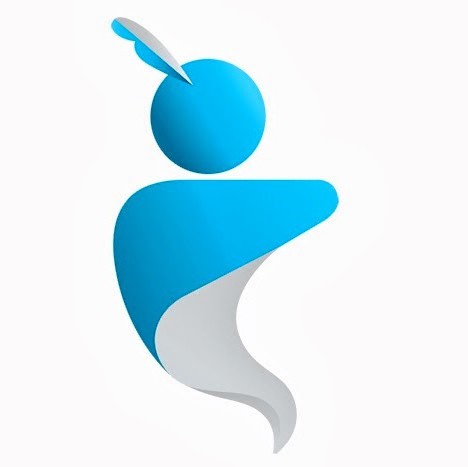
В скором времени программа претерпела значительные изменения и стала одним из самых мощных полнофункциональных пакетов, совмещающих в себе возможности синхронизатора, оптимизатора, тестировщика и маркета. На данный момент этот программный продукт является чуть ли не единственным в своем роде, правда, при его использовании нужно учитывать некоторые особенности и зачастую возникающие проблемы, которые чаще всего связаны с удалением программы.
Видео Урок/ Программа Mobogenie
Основные возможности
Итак, пользователь хочет использовать приложение Mobogenie. Что это с точки зрения синхронизации ПК и мобильного гаджета? Это полный доступ ко всем данным, хранящимся на устройстве.
Тут стоит сделать небольшую оговорку. Дело в том, что при помощи этого приложения можно не только управлять, скажем, контактами, но и использовать программу вместо того же телефона, например, при отправке сообщений.
Кроме того, в плане доступа к данным Mobogenie на «Андроид» позволяет использовать абсолютно все приложения, инсталлированные во внутреннюю память мобильного гаджета или на SD-карту. Причем делается это не со смартфона или планшета, а с программы на компьютерном терминале. Например, запросто можно запустить любимую игру, используя для этого платформу Mobogenie.
Кроме всего прочего, здесь имеется масса дополнительных возможностей для предварительного тестирования Android-приложений, а также собственный магазин, в котором можно найти, так сказать, массу полезностей и интересных вещей.
Не менее важным является наличие специализированного оптимизатора, позволяющего ускорить работу мобильного устройства, а также получить полный контроль над всеми приложениями в системе с возможностью их переноса на SD-карту и обратно. Но обо всем по порядку.
Установка
Теперь несколько слов об инсталляции программы Mobogenie. Что это за процесс в системах Android? Да это просто запуск стандартного инсталляционного файла с расширением .apk.
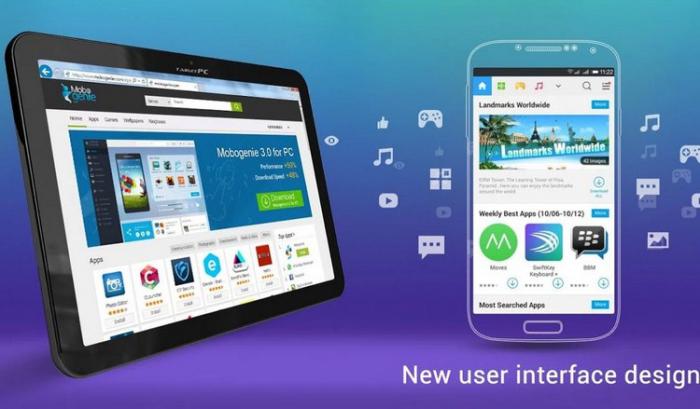
По умолчанию программа устанавливается на внутренний накопитель, однако если устройство поддерживает перенос приложений на SD-карту, его можно будет потом перенести именно туда.
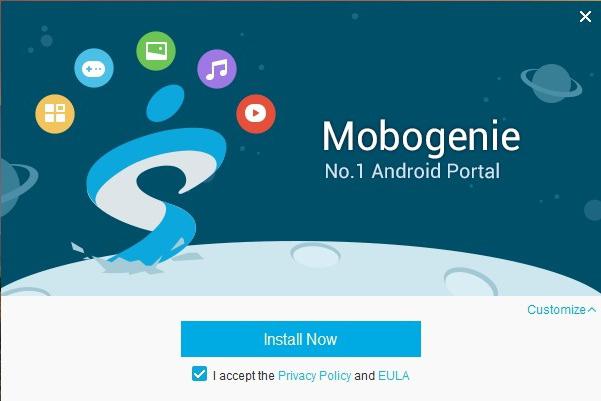
Как уже понятно, для получения полного контроля над смартфоном или планшетом необходимо установить аналог Mobogenie на компьютер. Только в этом случае можно использовать абсолютно все возможности этого программного пакета. Отсюда и вывод: для синхронизации необходима инсталляция двух версий, одна из которых представляет собой версию Mobogenie на «Андроид», а вторая предназначается для компьютера или ноутбука.
Однако, как показывает практика, такими вещами можно и не заниматься. В данном случае имеется в виду то, что установленная версия на смартфоне может автоматически активировать скачивание и установку Mobogenie на компьютер и наоборот (по крайне мере, в последних версиях приложения такой процесс активирован). Попутно стоит учесть и системные требования.
В системах Windows каких-то существенно завышенных критериев нет. Для систем Android нужно использовать версии не ниже 2.2. Правда, сегодня уже трудно найти такие версии сборок. К тому же все официальные релизы обновляются до более свежих версий автоматически (естественно, если такая служба на смартфоне или планшете не заблокирована пользователем).
Синхронизация с ПК
Что касается синхронизации, при подключении мобильного гаджета к компьютерному терминалу или ноутбуку программа Mobogenie запускается автоматически. В качестве средства передачи данных можно использовать коммуникации типа Bluetooth, Wi-Fi, но лучше всего стыковка компьютера и мобильного устройства происходит через прямое подключение USB.
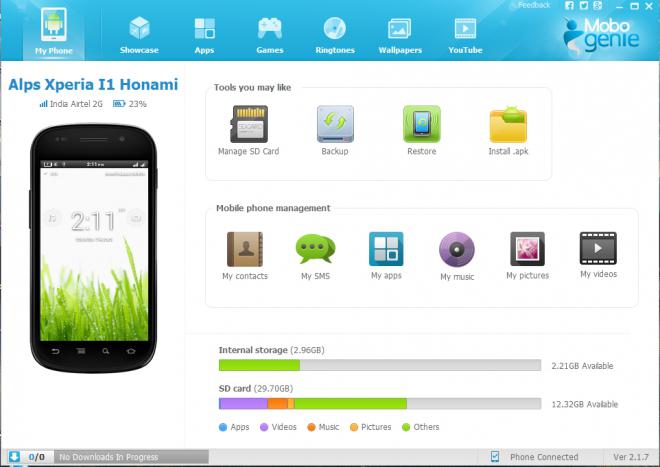
После запуска приложения на ПК сразу можно обратить внимание, что в самом начале инсталляции представлена версия Mobogenie на русском языке. Автоматическая настройка в данном случае связана с тем, что приложение само определяет язык системы, установленный по умолчанию, и активирует его в своей среде. Нет ничего проще, чем сменить его на любой другой, тем более что здесь имеется поддержка достаточно большого количества языковых пакетов.
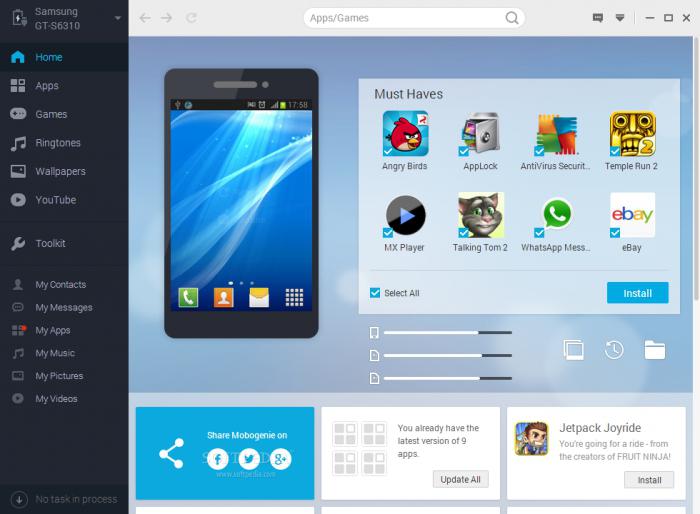
При входе пользователь попадает в главное окно. Здесь можно увидеть в левой колонке отдельно основные разделы маркета, а чуть ниже – инструментарий для управления мобильным устройством, а также контактами, сообщениями, приложениями и т. д. Основное пространство занято окном, в котором присутствуют элементы каждого выбранного раздела. К примеру, если выбран раздел «Приложения» в маркете, здесь отобразится домашняя страница, категории приложений, специальные темы и Топ-10.
Что касается управления личными данными на мобильном гаджете, любой пользователь с ними разберется без проблем. В принципе, методика здесь стандартная: просмотр, редактирование, удаление и т. д.
Особенности платформы
На специализированном инструментарии стоит остановиться отдельно. Надо сказать, что и для систем Windows в плане оптимизации можно использовать приложение Mobogenie. Что это за программа в данном случае? Прежде всего, это оптимизатор.
Если приложение Mobogenie присутствует в автозагрузке Windows (а, как правило, так оно и есть), при каждом старте системы пользователь буде получать уведомления о возможности ускорения компьютера, хотя чаще всего появляется сообщение о возможности удаления «мусорных» файлов с жестких дисков. Правда, это вызывает достаточно большие сомнения. Ну не может быть такого, что после предыдущей оптимизации при повторном запуске или перезагрузке Windows программа находила 400-500 Мб дискового пространства, занятого не пойми чем. Естественно, после запуска удаления мусора приложение выдает сообщение, что система ускорена. Позволим себе с этим не согласиться.
Дело в том, что, кроме сей проблемы, существует еще проблема спама и назойливой рекламы на мобильных устройствах. До недавнего времени, по заявлениям представителей разработчика, это было связано с некорректным поведением одного из недобросовестных партнеров, который таким образом пытался продвинуть на рынке собственную продукцию. Сейчас вроде бы проблема исчерпана, но вот удалить Mobogenie с компа не так-то и просто. Об этом будет сказано отдельно.
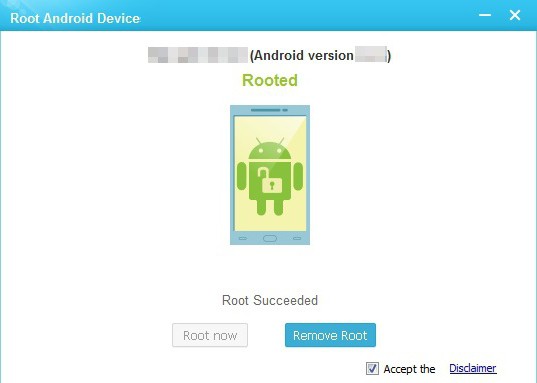
Для Android-систем здесь можно найти инструменты для создания резервных копий и восстановления данных, диспетчер файлов и даже средство для получения root-прав (правда, работает оно далеко не всегда).
Но главной особенностью программы можно назвать скачивание и тестирование, например, игра под Android в среде программы для ОС Windows без применения соответствующих эмуляторов.
Mobogenie Market: альтернатива Google Play?
Есть в программе Mobogenie и свои плюсы. Как вы уже догадались, речь идет о магазине, который, по мнению многих юзеров, намного лучше, чем оригинальный Google Play, встроенный в Android-системы.
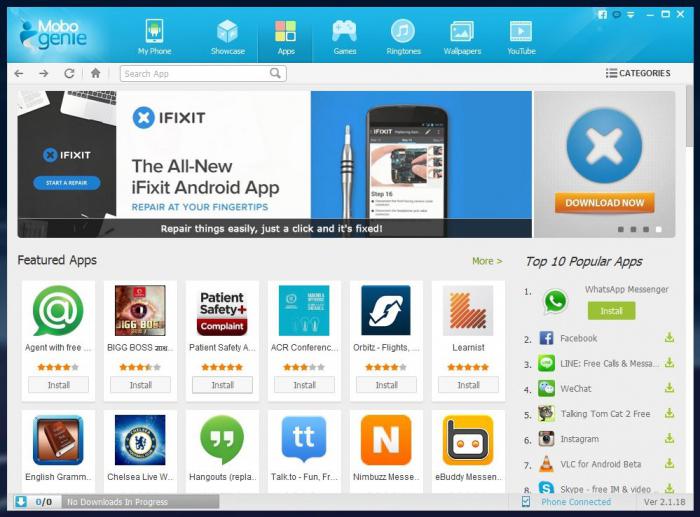
Дело даже не в организации маркета. Тут скорее играет роль каждодневное обновление. Да что говорить, одних только приложений насчитывается более миллиона двухсот тысяч, около шестисот тысяч фоновых рисунков и картинок, а также порядка четырехсот тысяч мелодий и рингтонов. Само собой разумеется, что устанавливать те же приложения можно непосредственно на гаджет, причем во многих случаях сразу на карту памяти.
Имеется даже прямая ссылка на видеохостнг YouTube, что особенно должно порадовать любителей постоянно обновляемых видеороликов, клипов и т.д.
Специфика удаления программы
С удалением, к сожалению, возникает очень много проблем. Такова, как говорится, природа программы Mobogenie. Что это за проблемы, и с чем они связаны? А вот с чем. Прежде всего, отметим, что стандартным способом удалить приложение можно только с планшета или смартфона.
Для этого можно использовать стандартный деинсталлятор или выполнить процесс удаления через Google Play.
С компьютерами дело обстоит хуже. Дело в том, что в списке установленных программ раздел «Программы и компоненты» стандартной Панели управления Windows это приложение присутствует не всегда. Можно удалить программу из меню «Пуск» (там деинсталлятор есть), но все равно некоторые компоненты останутся и будут запускаться вместе с системой.
В данном случае можно посоветовать использование продвинутых программ удаления типа iObit Uninstaller с предварительным отключением модулей Mobogenie в автозагрузке (команда msconfig), или же самому искать в реестре все ключи, касающиеся приложения Mobogenie, а также использовать поиск остаточных файлов на жестких дисках и логических разделах. И то еще не факт, что и после этого программа будет удалена целиком и полностью. Даже после удаления придется использовать оптимизаторы для чистки реестра и винчестеров. Вообще, процесс удаления Mobogenie достаточно трудоемкий. Именно поэтому многие пользователи сначала радуются как дети, а потом начинают плеваться.
Итог
В общем программа, с точки зрения использования вместе с мобильными устройствами? в плане простоты управления и широких возможностей смотрится очень хорошо. Но удаление ее с ПК вызывает законные нарекания. Так что сами думайте, устанавливать ее на компьютер или нет, ведь потом с удалением будет столько проблем, что беды не оберешься.
Источник: fb.ru
Что такое Mobogenie?


В процессе установки практически каждой второй бесплатной программы на компьютер, пользователь неизбежно сталкивается с рекомендуемыми дополнениями, которые идут «в нагрузку» с основной программой. И бывает довольно трудно разобраться, какие из дополнений действительно могут принести пользу системе, а какие лишь будут висеть бесполезным грузом в трее, замедляя работу компьютера. Многие пользователи заметили, что в дополнение к программам, помимо прочего, часто прилагается утилита под названием Mobogenie (мободжини). Что представляет собой данная программа, и стоит ли устанавливать ее на свой компьютер или смартфон?
Программа Mobogenie – друг или враг?
Mobogenie представляет собой программу, которая позволяет синхронизировать данные между компьютером и смартфоном. Точнее, для синхронизации необходимы две программы Mobogenie – одна из них устанавливается на компьютер, а вторая на смартфон. У программы имеется свой официальный сайт, где можно скачать Mobogenie. Он находится по адресу mobogenie.com/ru . Также на данном сайте можно загрузить Mobogenie на андроид смартфон.
Но, помимо полезной функции обмена файлами между устройствами, программа Mobogenie имеет, по отзывам пользователей, и несколько серьезных недостатков. И это неудивительно, ведь даже сам способ распространения этой утилиты вызывает подозрения. Как правило, в навязчивый «довесок» к программам идут в основном малополезные приложения, которые потом еще и очень тяжело удалить.
Кроме того, не внушают доверия и всплывающие после установки программы Mobogenie предупреждения антивируса о вредоносном ПО. Также во время работы Mobogenie на вашем компьютере вполне могут «загадочным образом» появиться тулбары и поменяться настройки в веб-браузерах. Ну а если вы захотите удалить Mobogenie с компьютера и установить какой-нибудь другой менеджер для синхронизации с мобильным устройством, то обнаружите, что избавиться от данной утилиты не так уж и просто.
В общем, можно сказать, что программа Mobogenie хоть и не является вирусным или шпионским ПО, но тем не менее находится в опасной близости к этим категориям программ. Так что, если вы все-таки решите использовать данную утилиту для обмена файлов, будьте осторожны и не забывайте вовремя проверять свои устройства на вирусы. Ну а сейчас мы рассмотрим, как можно быстрее и проще удалить Mobogenie с компьютера (что особенно актуально, если вы установили ее по невнимательности).
Как удалить программу Mobogenie с компьютера
Простая денинсталляция программы Mobogenie через Панель управления обычно не позволяет полностью от нее избавиться. Для полной очистки компьютера от следов Mobogenie в системе и реестре лучше всего использовать специализированные программы-деинсталляторы. Довольно популярным продуктом является программа CCleaner от разработчика Piriform.
С ее помощью можно не только удалить программу, но и очистить системный реестр. Официальный сайт разработчика программы CCleaner находится по этому адресу: piriform.com/ccleaner . Также прекрасно подходит для избавления от назойливых утилит Revo Uninstaller. Он способен провести тщательный анализ системы на предмет наличия компонентов удаляемой программы и убрать все следы из реестра, автозагрузки, браузеров и так далее.
Если вы заметили, что во время работы программы Mobogenie компьютер заметно тормозил или на него были установлены без вашего ведома какие-либо приложения, то помимо удаления Mobogenie стоит также провести сканирование на вирусы. С данной задачей отлично справятся бесплатные антивирусные сканеры, такие как Dr.Web CureIt или Kaspersky Virus Removal Tool .
В обслуживание компьютеров организации в Москве входит: визит мастера в вашу фирму, обследование аппаратуры, установка оборудования, настройка ПО аппаратуры а так же многое другое.
А в случае поломки ПК, мы занимаемся ремонтом компьютеров.
Остались вопросы? — Мы БЕСПЛАТНО ответим на них в ВК.
Источник: www.bezpk.ru
Mobogenie что это за программа
Mobogenie — это программа, позволяющая при помощи операционной системы Android, имея стационарный компьютер, управлять смартфоном или другим устройством. Она призвана облегчить операции с системой файлов.

Mobogenie позволяет совершать следующие действия:
- Резервное копирование;
- Mobogenie может восстановить сообщение, музыку, контакт или приложение;
- Совершает операции с телефонной книгой;
- Просмотр медиафайлов;
- Установку программ, игр;
- Обновление ПО.
Видно, что Mobogenie это программа имеющая множество полезных функций.
Как Mobogenie появляется в системе
Я уже перечислил полезные свойства программы Mobogenie. Теперь хочу заметить, что Mobogenie может вас несколько разочаровать. Программа не только находится в памяти устройства, но еще и оказывает влияние на работу браузеров. Вы можете заметить запуск дополнительной рекламы. К сожалению, программа отслеживает и запоминает интересы пользователя, используя в дальнейшем эту информацию именно для рекламных целей.

Mobogenie попадает на устройство путем скачивания с официального сайта. Можно выбрать родной язык для установки. Ваш антивирус отреагирует информацией о вирусах. Последующие шаги выбирать вам.
Mobogenie может оказаться в системе совместно с другими приложениями. Проще говоря, принимая правила пользовательского соглашения при установке какой-то программы и не читая текст, вы рискуете нежданно получить Mobogenie (или что-то ещё, значительно более вредное).
Как правильно удалить Mobogenie
Если вы обнаружили программу Mobogenie на своём ПК, скорее всего, вы захотите от нее избавиться. Я расскажу, как грамотно удалить Mobogenie из системы.
Во-первых, необходимо почистить реестр, воспользовавшись имеющимся антивирусом. Но антивирус не всегда определяет такие программы корректно, что, же делать в подобных случаях?
Нужно скачать и установить специальную программу, следуя инструкциям (таких программ, избавляющим пользователя от вредоносных браузерных вредителей, существует несколько: например, Spyware, Revo Uninstaller). Они помогут избавиться от не нужного ПО. Можно поработать с программой Anti-Malware — она достаточно эффективная… Установить ее легко, воспользовавшись услугами официального сайта. Даже бесплатная версия отлично отыскивает вредное ПО и качественно его удаляет. Лучше использовать возможность «Сбросить настройки браузеров».
Альтернативный вариант — продвинутым юзерам
Если вы не любите загружать компьютер дополнительными программами, можно попробовать совершить удаление вручную.
Найдите эти папки и удалите их:
- C:Documents and Settings(username)My DocumentsMobogenie
- %LOCAL_APPDATA%Mobogenie ,
- %PROGRAMFILES%Mobogenie ,
- %PROGRAMS%Mobogenie .
Ещё один — простой вариант
Если программа все равно дает о себе знать, воспользуйтесь этим вариантом.
Чтобы совершить полное удаление, вам необходимо выполнить следующие действия: найти Панель управления, нажать на Программы и компоненты. Выбрать в перечне нужную программу, нажать на «Удалить». Следует подтвердить действие и подождать, пока операция завершится.
Источник: osdaily.ru
Mobogenie что это за программа?

Наверняка многие пользователи мобильной операционной системы Android сталкивались с тем, что при скачивании какого-либо приложения со стороннего ресурса начиналась загрузка странного приложения под названием Mobogenie. И наверняка многие подумали Mobogenie что это за программа? И сразу же начинали отменять загрузку, боясь за сохранность своего устройства. Всё-таки мало доверия вызывает приложение, которое устанавливается в автоматическом режиме и без вашего участия. Но, несмотря на это, оная программа является не то чтобы вредной, а, наоборот, крайне полезной.
Для чего нужна программа Mobogenie
Эта программа обладает целым рядом различных полезных функций, которые пригодятся любому пользователю Android в тяжелой ситуации. Mobogenie позволяет проводить синхронизацию ваших фотографий, приложений, видеозаписей, документов и прочих необходимых для вас файлов. Вся операция синхронизация информацией проходит очень быстро, а самое главное – просто.
Это не вызовет проблем даже у новичков. Кроме этого, программа позволит создать список контактов прямо на компьютере. Очевидно, что он будет состоять из записей вашей телефонной книги, то есть будет производиться синхронизация контактов.
Вдобавок к этому, программа позволит передавать с мобильного устройства на компьютер все сообщения и, таким образом, не терять нужные для вас данные, так как на некоторых смартфонах старые SMS сообщения автоматически стираются и их невозможно восстановить. Также предусмотрена функция передачи SMS сообщений прямо с компьютера. На сегодняшний день Mobogenie работает с операционными системами Window и Android, но не исключено, что в скором будущем они распространятся на iOS и даже на Linux.
Как установить Mobogenie на компьютер

Установка этой чудо программы достаточно проста, но если вы новичок, то у вас могут возникнуть некоторые трудности. Процесс весьма прост, но мы всё-таки позаботимся о вас и всё подробно опишем. Для начала нужно скачать эту программу. Сделать это можно как с официального сайта по этой ссылки
Шаг-1. После загрузки запускаем исполнительный файл. Откроется окно в котором вам будет предложено выбрать язык. Конечно же, выбираем русский и нажимаем на кнопку «Ок».  Шаг-2. Вслед за этим появится ещё одно окно. В нём представлена ссылка на условия соглашения и политику конфиденциальности.
Шаг-2. Вслед за этим появится ещё одно окно. В нём представлена ссылка на условия соглашения и политику конфиденциальности.
Ставим галочку, тем самым принимая эти условия и жмём на кнопку «Установить сейчас».  Шаг-3. Установка программы Mobogenie успешно завершилась.
Шаг-3. Установка программы Mobogenie успешно завершилась.  Шаг-4. Теперь необходимо нажать на кнопку «Попробуйте прямо сейчас». Mobogenie запустился, пора переходить непосредственно к использованию оного программного продукта.
Шаг-4. Теперь необходимо нажать на кнопку «Попробуйте прямо сейчас». Mobogenie запустился, пора переходить непосредственно к использованию оного программного продукта.
Установка Mobogenie на Android

Если вы не установили это приложение ранее, то переходим в Google Play Маркет и в поисковой строке вводим запрос Mobogenie. Жмём кнопку «Установить», принимаем условия, ждём пока программа загрузится и установится на ваше устройство. По завершении этого процесса Mobogenie будет успешно установлен на ваш смартфон или планшет. Достаточно лишь выйти в меню и нажать на иконку программы. После запуска вы увидите красивое меню, наполненное всевозможным бесплатным контентом – всё начиная от игр до музыки и кинофильмов.
Подключение смартфона к компьютеру с помощью беспроводного соединения
Перед использованием программы вам необходимо подключить ваше устройство к компьютеру. Сделать это можно при помощи кабеля USB, а также с помощью беспроводного соединения путём использования сети Wi-Fi. Подключение при помощи USB осуществляется достаточно просто и именно поэтому мы решили не уделять на него много времени и внимания. Мы расскажем о подключении с помощью Wi-Fi, так как у некоторых USB шнур может быть потерян или вовсе изначально отсутствует. Итак, теперь подробнее о подключении.

Шак-1. Запускаем программу. В главном окне вы заметите смартфон с надписью «Пожалуйста, подключите к вашему устройству». Нужно сделать клик левой кнопкой мыши по экрану этого смартфона.
Шак-2. Далее программа потребует установленный у вас на телефоне Mobogenie Helper и предложит три вариант его загрузки. Самый простой вариант – загрузить и установить Helper с сервиса Google Play. Менее простой, но очень эффективный и быстрый – при помощи QR-кода.
Для того чтобы просканировать такой код нужная какая-либо специальная программа, например, QR Code Reader, которую также можно загрузить с Google Play. Способ с загрузкой приложения по ссылке мы считаем наименее удобным и не рекомендуем вам его использовать. Именно поэтому мы остановимся на первом варианте, то есть загрузим Mobogenie Helper в сервисе Google Play.
- Заходим в Play Маркет.
- Вводим запрос Mobogenie Helper
- Нажимаем на кнопку «Установить»
- Принимаем условия конфиденциальности и лицензионного соглашения
- Ожидаем завершения процесса установки программы

Шак-3. Запускаем установленный помощник. В окне программы вы увидите код подтверждения, который нужно указать в программе на компьютере. Вводим код, жмём Enter. Телефон успешно подключен к компьютеру.

Если вы захотите отключить девайс от компьютера, то просто нажмите на красную кнопку «Отключить».
Основные функции программы

Пришла пора рассказать вам о полезных функциях этой чудесной программы. Одной из таких функций является резервное копирование важных файлов. Для того чтобы сохранить ваши файлы вам необходимо открыть программу на компьютере, и в левом меню перейти на вкладку «Инструменты». Затем жмём по кнопке «Резервная копия».

Вслед за этим появится окно, в котором вам будет необходимо выбрать тип копируемой информации и нажать на голубую кнопку «Резервная копия».

После этого начнётся процесс копирования, но если вы решите его отметить, то жмите по кнопке «Отмена».
Соответственно, в будущем вы сможете использовать эту резервную базу данных для восстановления своих файлов, если они будут утрачены. Кроме этого, в программе предусмотрено большое количество других не менее полезных функций. Вы можете бесплатно загружать всевозможные приложения, игры, музыку, видеозаписи и многое другое. Загружать контент вы сможете как со смартфона, так и с персонального компьютера при помощи Mobogenie.
Предусмотрена возможность общения посредством SMS сообщений через компьютер, что весьма удобно, если вы работаете и у вас нет времени на то чтобы брать телефон и набирать сообщение на нём.
В общем, Mobogenie представляет собой замечательную программу, которая позволит сделать работу с вашим Android устройством ещё удобнее и практичнее. Оно предоставляет некоторые дополнительные функции, которые невозможно использовать без этого приложения. Хотим донести до сведения часть пользователей, который думают, что Mobogenie это вирус или нечто подобное – вы заблуждаетесь, так как это замечательная и крайне полезная штука.
Если возникли вопросы, задавайте в комментариях, мы обязательно поможем.
Источник: freeloadnet.ru